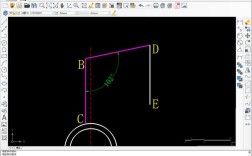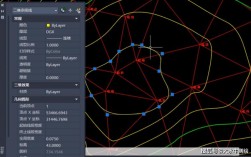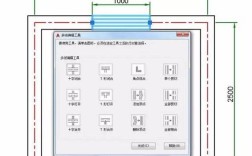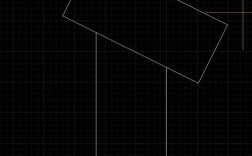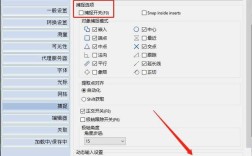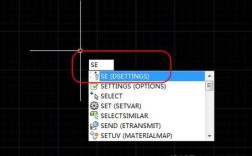CAD线性命令是计算机辅助设计(CAD)软件中最基础且使用频率最高的绘图工具之一,主要用于绘制直线段,无论是简单的机械零件轮廓、建筑平面图的墙体轴线,还是复杂的工程图纸中的细节线条,线性命令都扮演着不可或缺的角色,本文将详细解析CAD线性命令的使用方法、操作技巧、高级功能及常见应用场景,帮助用户全面掌握这一核心工具。

线性命令的基本操作
在CAD软件中,线性命令通常通过以下几种方式启动:点击“绘图”工具栏中的“直线”按钮、在命令行输入“LINE”或快捷键“L”后按回车键,启动命令后,系统会提示用户指定第一点,此时可以通过鼠标在绘图区点击直接拾取点,或输入坐标值(如绝对坐标“X,Y”或相对坐标“@ΔX,ΔY”)来精确定位,指定第一点后,系统继续提示指定下一点,用户可根据需要连续绘制多条直线段,直到按回车键、空格键或右键单击选择“确认”结束命令,绘制一个简单的矩形,只需依次输入四个角点的坐标或通过鼠标点击确定位置,最后闭合图形即可。
坐标输入与精确绘图技巧
线性命令的核心优势在于其精确性,掌握坐标输入方法是高效绘图的基础,绝对坐标是相对于坐标系原点(0,0)的位置,如输入“100,50”表示X轴坐标100、Y轴坐标50的点;相对坐标则以上一个输入点为参考,需在坐标前加“@”符号,如“@50,0”表示从上一点向右绘制50个单位的水平线,极坐标输入(如“@50<45”)表示长度为50、与X轴夹角45度的线段,结合对象捕捉功能(如端点、中点、交点等),可以确保直线段之间的精准连接,避免手动计算坐标的误差,绘制两条相互垂直的直线时,开启“正交模式”(按F8键)可自动限制水平或垂直方向,提高绘图效率。
动态输入与直观绘图
现代CAD软件普遍支持动态输入功能(按F12键切换),启用后,光标附近会显示当前坐标、线长或角度等参数,用户可直接在光标旁的文本框中输入数值,无需频繁查看命令行,绘制一条与水平线成30度、长度为100的直线时,指定第一点后,移动鼠标调整方向,动态输入框会显示角度值,直接输入“100”即可完成绘制,这种交互式操作方式尤其适合初学者,能显著降低绘图难度,同时保持较高的精确度。
多段线与线性命令的区别
虽然线性命令可连续绘制多条直线段,但每条线段都是独立对象,而多段线(PLINE命令)则将多个线段或圆弧组合为单一对象,若需对连续线段进行统一编辑(如整体修改线宽、倒角或拟合曲线),应优先使用多段线,绘制带宽度的多段线时,可在启动PLINE命令后选择“宽度”选项,设置起点和终点的线宽,生成类似道路或管道的效果,相比之下,线性命令绘制的直线段需单独调整属性,适合对精度要求高、无需批量修改的场景。

线性命令的高级应用
- 构造辅助线:在复杂绘图中,线性命令常用于绘制辅助线,如延伸线、投影线或参考网格,通过设置图层特性(如虚线、颜色区分),可方便地区分辅助线和主轮廓线,绘图完成后关闭或冻结辅助线图层即可保持图形整洁。
- 阵列与复制结合:结合“阵列”(ARRAY)或“复制”(COPY)命令,线性命令可快速生成规律分布的线条,绘制楼梯踏步时,先画一条代表踏步高度的直线,通过矩形阵列复制并调整间距,即可批量生成楼梯轮廓。
- 修剪与延伸操作:线性命令绘制的直线可作为边界对象,用于“修剪”(TRIM)或“延伸”(EXTEND)其他图形,绘制两条相交直线后,以其中一条为边界修剪另一条的超出部分,可快速形成折线或角点。
常见问题与注意事项
在使用线性命令时,用户可能会遇到以下问题:
- 直线无法闭合:检查是否误按了ESC键而非回车键结束命令,或确保最后一点与第一点重合(可通过输入坐标“@0,0”或捕捉端点实现)。
- 线型显示异常:若虚线显示为实线,可能是线型比例因子(LTSCALE)设置不当,可在命令行输入“LTSCALE”调整全局比例值。
- 误操作导致图形错乱:启用“撤销”(U或UNDO)命令可回退上一步操作,或通过“选择集”过滤功能(FILTER命令)快速选中并修改特定直线段。
线性命令在不同领域的应用案例
| 应用领域 | 典型用途 | 操作示例 |
|---|---|---|
| 机械设计 | 绘制零件轮廓、尺寸标注辅助线 | 使用相对坐标绘制阶梯轴的各段直径,结合对象捕捉确保同轴度 |
| 建筑设计 | 绘制墙体轴线、门窗定位线 | 开启正交模式绘制墙体中心线,通过偏移(OFFSET)命令生成双线墙体 |
| 电气工程 | 绘制电路连接线、符号引脚 | 利用极坐标绘制斜向导线,通过线型加载(LINETYPE)添加虚线表示隐藏线路 |
相关问答FAQs
Q1:如何使用线性命令绘制与已知直线平行的线段?
A:首先绘制参考直线,然后启动线性命令,在提示指定第一点时,使用“对象捕捉”工具栏中的“平行”捕捉模式,将光标悬停在参考直线上,待出现平行符号后,移动鼠标至所需方向,输入平行线间的距离即可完成绘制,也可通过“偏移”(OFFSET)命令直接生成平行线,但偏移后的线段将独立于原直线,需注意图层和属性的一致性。
Q2:线性命令绘制的直线如何批量修改颜色和线宽?
A:选中所有需修改的直线段,可通过以下方法统一调整属性:
- 特性匹配(MATCHPROP):先选中目标样式的直线,点击“标准”工具栏的“特性匹配”按钮,再点击需修改的直线,可快速复制样式;
- 特性面板(PROPERTIES):选中直线后,按Ctrl+1打开特性面板,在“常规”选项中直接修改颜色、线宽等属性;
- 图层控制:将直线所在图层更改为预设好颜色和线宽的图层,可批量管理图形样式。